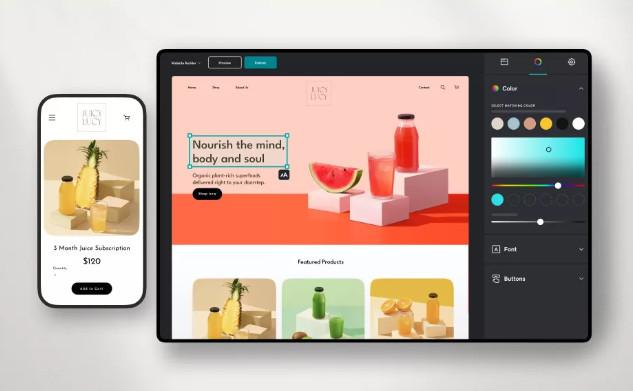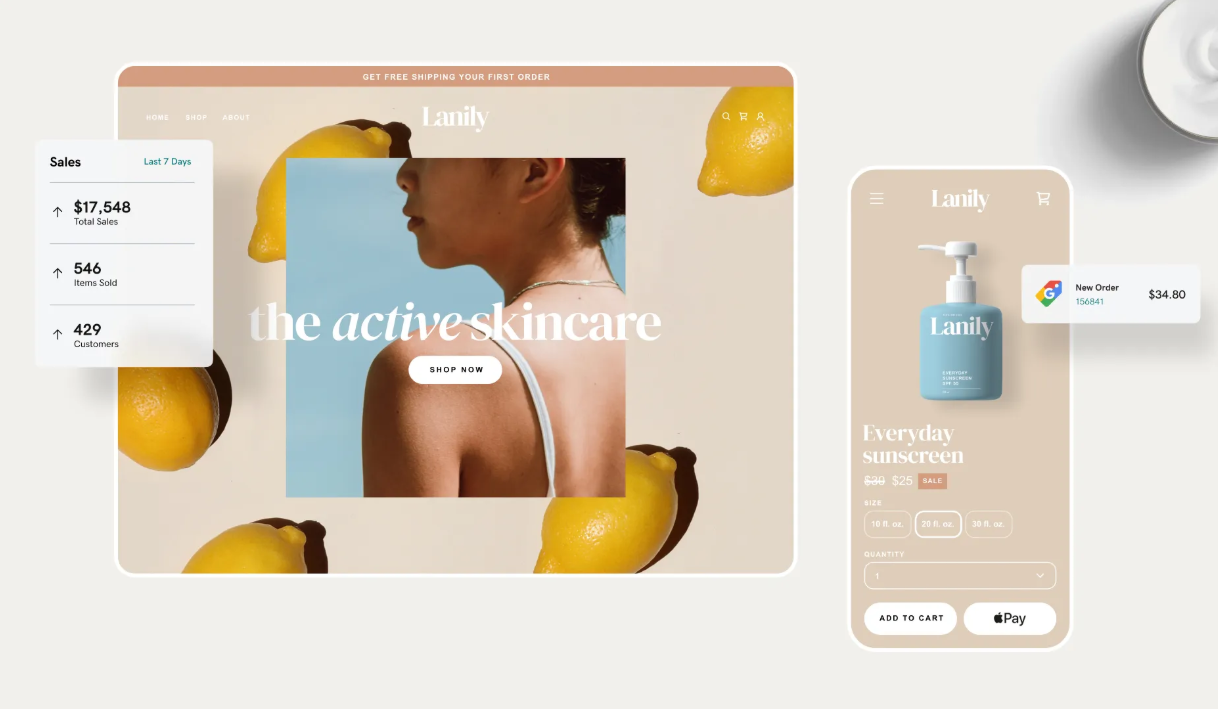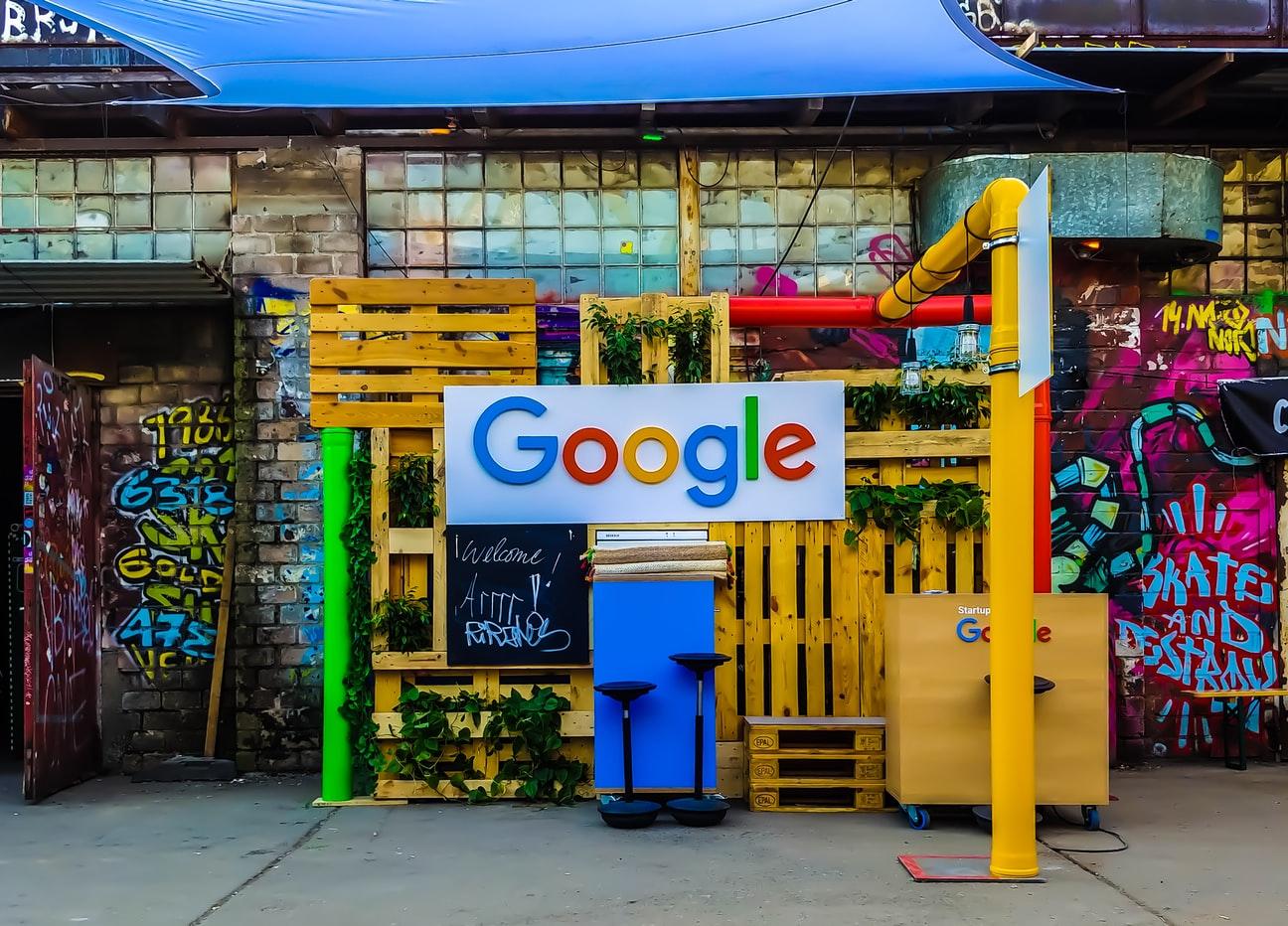Du bist Inhaber:in eines Kleinunternehmens und suchst einen Weg, mehr Kunden:innen zu erreichen? Dann solltest du dort zu sein, wo diese sind - und das sind zunehmend die sozialen Medien. Facebook ist mit über 2 Milliarden Besucher:innen täglich eine der beliebtesten sozialen Plattformen, was Facebook zu einem unglaublich wichtigen Kanal für dein Unternehmen machen kann. Mit einer Facebook-Business-Seite kannst du dein Unternehmen bewerben und deine Verkäufe steigern, indem du deine Inhalte und Produkte einem globalen Publikum präsentierst.
In diesem Artikel erfährst du alles, was du wissen musst, um deine eigene Facebook-Business-Seite bzw. einen Facebook-Business-Account zu erstellen, zu verwalten und zu bewerben.
Was ist eine Facebook-Business-Seite?
Eine Facebook-Business-Seite ist ein spezieller Typ eines Facebook-Profils, der speziell für Unternehmen vorgesehen ist. Wie andere Facebook-Profile sind auch kannst du eine Facebook Business-Seite kostenlos erstellen. Wenn du eine Facebook-Unternehmensseite erstellst, kannst du Inhalte über dein Unternehmen teilen, dein Geschäft bewerben und mit deinen Kund:innen interagieren. Du kannst auch zusätzliche E-Commerce-Tools nutzen, wie Facebook-Anzeigen oder Facebook-Shop, um deine Produkte über Facebook zu bewerben und sogar zu verkaufen.
Facebook-Nutzer:innen, die an deinem Unternehmen interessiert sind, können deine Unternehmensseite „liken“, um deinen Aktivität zu folgen – da Facebook-Business-Seiten in der Regel öffentlich sind, müssen deine Kund:innen dir nicht aktiv folgen, um deine Inhalte zu sehen.
Wie man eine Facebook-Business-Seite einrichtet
In diesem Abschnitt gehen wir alle Schritte durch, die erforderlich sind, um eine Facebook-Seite für Unternehmen zu erstellen.
Erstelle ein persönliches Facebook-Konto
Bevor du eine Facebook-Business-Seite erstellst, musst du ein persönliches Facebook-Konto haben. Wenn du bereits ein persönliches Facebook-Konto hast, möchtest du vielleicht einen separaten Facebook-Account speziell für dein Unternehmen erstellen. Dein persönliches Profil und deine Unternehmensseite gelten jedoch als getrennt, daher musst du dir keine Sorgen machen, dass Informationen oder Aktivitäten von deinem persönlichen Profil versehentlich auf deiner Unternehmensseite erscheinen.
So erstellst du ein Facebook-Konto:
- Gehe zu https://de-de.facebook.com/login/
- Klicke auf „Für Facebook registrieren“
- Gib deinen Namen, E-Mail, Passwort und einige persönliche Details ein.
- Klicke auf Anmelden.
Erstelle deine neue Facebook-Business-Seite
Sobald du in dein Facebook-Konto eingeloggt bist, bist du bereit, eine Seite zu erstellen: Gehe auf business.facebook.com und logge dich mit deinem Facebook-Profil ein.
Informationen zu deinem Business
Im Folgenden solltest du einige allgemeine Informationen über dein Business hinzuzufügen, die du in der Vorschau siehst, während du arbeitest:
- Seitenname: Gib den öffentlichen Titel für deiner Facebook-Unternehmensseite ein. Meistens wird dies der Name deines Businesses sein.
- Kategorie: Wähle eine oder mehrere Kategorien aus, die dein Business am besten beschreiben.
- Bio: Gib eine kurze Beschreibung deines Business ein. Behandle dies wie eine Schlagzeile, die Besucher:innen einen Einblick in dein Business gibt und beschreibe, was dich besonders macht. Du kannst diese Bio später ändern.
Wenn du mit diesen Informationen zufrieden bist, klicke auf „Seite erstellen“.
Kontakt- und Standortinformationen angeben
Du kannst jetzt die verschiedenen Möglichkeiten wählen, wie dich Kunden kontaktieren können. Vergiss nicht, deine Website-URL hinzuzufügen , damit Kund:innen deinen Online-Shop besuchen können, um mehr über dich zu erfahren. Wenn du noch keine Website besitzt, möchtest du vielleicht einen Online-Shop erstellen, um eine dauerhaftere Präsenz über deine Facebook-Seite hinaus zu etablieren.
Tipp: Um schnell zu starten, verwende ein Website- Website-Baukasten wie den Homepage-Baukasten von GoDaddy, um ohne teure und zeitaufwändige Webentwicklung direkt loslegen zu können.
Wenn dein Business eine physische Adresse hat, kannst du auch deine Adresse eingeben und die Öffnungszeiten teilen. Klicke auf Weiter, um mit der Einrichtung fortzufahren.
Dein Profilbild, Titelbild und die Aktions-Schaltfläche anpassen
Du kannst das Profilbild und das Titelbild aktualisieren, um das Aussehen deiner Facebook-Business-Seite individuell zu gestalten. Zum Start kannst du dein Firmenlogo als Profilbild und ein Bild einiger deiner Produkte oder deiner physischen Geschäftsstelle als Titelbild verwenden. Bevor du irgendwelche Fotos hochlädst, informiere dich über die empfohlenen Bildgrößen, um unangenehme Verzerrungen deines Logos oder anderer Bilder zu vermeiden.
Du kannst auch eine Aktions-Schaltfläche zu deiner Seite hinzufügen, die ein Call-to-Action-Element (CTA) für die Besucher:innen deiner Seite ist. Um eine Aktions-Schaltfläche hinzuzufügen:
- Klicke auf Aktions-Schaltfläche hinzufügen.
- Wähle aus den verschiedenen Optionen zur Anpassung des Schaltflächentextes, wie zum Beispiel die Aufforderung an Nutzer:innen,deine Website zu besuchen, dich über Messenger zu kontaktieren und mehr.
- Wähle aus, wohin die Schaltfläche die Nutzer führt (d.h. was passiert, wenn die Leute auf die Schaltfläche klicken). Du kannst Nutzer zu deinem Facebook-Shop leiten, sie mit einem anderen Tool verbinden, das mit Facebook verbunden ist (wie eine E-Commerce-Website der Wahl), oder zu einer Website verlinken.
- Führe anschließend die Einrichtung der Schaltfläche zu Ende. Die spezifischen Schritte variieren je nach deiner vorherigen Auswahl. In diesem Beispiel leiten wir Nutzer:innen zu deiner Website.
Wenn du mit deinen Fotos und Aktions-Schaltflächen zufrieden bist, klicke auf Weiter, um fortzufahren.
Der letzte Schliff
Bevor du die Einrichtung deiner Facebook-Business-Seite abschließt, kannst du ein paar optionale letzte Schritte hinzufügen, wie zum Beispiel:
- WhatsApp mit deiner Unternehmensseite verbinden, um es Kunden einfacher zu machen, Kontakt mit dir aufzunehmen.
- Deine Freunde einladen, deiner Seite zu folgen, um deinen Follower-Kreis schnell zu erweitern, indem du dein Facebook-Freundesnetzwerk einlädst, deiner Seite zu folgen.
- Dich für Benachrichtigungen und Werbe-E-Mails anmelden, um sicherzustellen, dass du über Aktivitäten auf deiner Seite informiert bist und Informationen über andere verwandte Meta-Dienste erhältst.
Du kannst diese Schritte jederzeit auch später vervollständigen, wenn du es eilig hast!
Impressum
Für Facebook-Business-Seiten besteht eine Impressumspflicht. Die Eintragung kannst du während der Einrichtung oder danach im Profil unter Seiteninfo und Impressum vornehmen. Alternativ kannst du auch einen externen Link zum Impressum auf deiner Website einbinden. Hier wählst du die eindeutige Facebook-Internetadresse aus (www.facebook.com/meine-Unternehmensseite) und kannst weitere Hintergrundinformationen eintragen.
Wusstest du, dass du mit dem GoDaddy Homepage-Baukasten mit wenigen Klicks eine professionelle Webseite erstellen kannst? Hier kannst du mit dem Homepage-Baukasten kostenlos starten!
Doppelte Seiten zusammenführen
Wenn du mehrere Unternehmensseiten hast, kannst du sie unter bestimmten Bedingungen zusammenführen, zum Beispiel wenn:
- sie denselben Namen haben und dasselbe Geschäft repräsentieren.
- sie dieselbe physische Adresse haben.
- sie zum selben Business Manager-Konto gehören.
Du kannst auf der Merge Request-Seite von Facebook überprüfen, ob du Seiten hast, die zusammengeführt werden können.1
Mitwirkende/Administratoren hinzufügen
Um das Posten von Inhalten und das Beantworten von Kundenanfragen einfacher zu gestalten, kann es hilfreich sein, anderen Zugang zur Verwaltung deiner Facebook-Business-Seite zu geben. So fügst du einen Mitarbeiter hinzu:
- Gehe zu deiner Unternehmensseite und klicke auf „Verwalten“.
- Klicke auf Seitenzugriff und dann auf „Neu hinzufügen“.
- Befolge die Anweisungen und gib den Namen oder die E-Mail-Adresse der Person ein, die Zugang zur Verwaltung deiner Business-Seite haben soll.
- Du kannst dieser Person teilweisen oder vollständigen Kontrollzugriff auf deine Seite geben. Teilweiser Zugriff deckt die meisten alltäglichen Aktivitäten ab, wie das Posten von Inhalten oder das Schreiben von Nachrichten an Kund:innen. Mit dem vollständigem Kontrollzugriff kann diese Person andere Seitenmanager hinzufügen oder sogar die Seite löschen. Also sei vorsichtig, wem du diese rechte gibst. Klicke auf „Zugriff gewähren“, sobald du deine Auswahl getroffen hast.
Überprüfen, optimieren und veröffentlichen
Deine Facebook-Business-Seite ist jetzt bereit. Sieh dir die Seite noch einmal an und mache alle zusätzlichen Updates. Ansonsten bist du bereit zu posten!
Wissenswertes über die Verwaltung einer Facebook-Business-Seite
Das Erstellen einer Facebook-Business-Seite ist nur der Anfang – es gibt noch viel mehr, was du wissen musst, um die Plattform Facebook wirklich optimal zu nutzen. In diesem Abschnitt werden wir einige häufige Verwaltungsaufgaben durchgehen, auf die du beim Betreiben deiner Seite stoßen könntest.
Wie man einen Beitrag anpinnt
Du solltest häufig auf deiner Unternehmensseite posten, um mit deinen Followern in Kontakt zu treten. Wie bei persönlichen Facebook-Posts werden Beiträge im Allgemeinen in umgekehrter chronologischer Reihenfolge angeordnet (d.h. vom neuesten zum ältesten). Wenn du jedoch einen Beitrag hast, den deine Kund:innen leichter finden sollen, wie zum Beispiel eine besondere Ankündigung oder Promotion, kannst du ihn oben auf deiner Seite anpinnen.
Um einen Beitrag anzupinnen, wähle das Drei-Punkte-Menüsymbol in der oberen rechten Ecke und klicke auf Beitrag anpinnen.
Du kannst einen Beitrag später auch wieder lösen, wenn du ihn von oben auf deiner Seite entfernen möchtest.
Wie man Beiträge plant
Das Planen von Beiträgen kann dir helfen, effizienter und effektiver zu arbeiten. Aufgrund der flüchtigen Natur von Facebook-Inhalten ist es wichtig, deine Nachrichten zur idealen Zeit zu posten, sodass das Planen von Beiträgen für die Veröffentlichung zum idealen Zeitpunkt einen großen Unterschied machen kann und die Sichtbarkeit, die Anzahl der Likes, Kommentierungen und Shares durch deine Zielgruppe deutlich erhöhen kann.
Tipp: Wenn du dich auf eine große Verkaufsaktion oder ein Werbeevent vorbereitest, lohnt es sich, alles im Voraus auf Facebook einzurichten, damit du nicht in Eile bist zu posten (und möglicherweise einen wichtigen Termin verpasst).
Um einen Beitrag zu planen:
- Klicke von deiner Unternehmensseite aus auf Meta-Business-Suite in der linken Werkzeugleiste. Du kannst diesen Link auch aufrufen, indem du dein Unternehmensprofilbild auswählst.
- Klicke im linken Menü auf „Planer“.
- Fahre mit der Maus über das Datum deines geplanten Beitrags, klicke auf „Planen“ und dann im Dropdown-Menü auf Beitrag planen.
- Wähle das Datum und die Uhrzeit, zu der du posten möchtest. Sobald deine Seite Follower gewinnt, wird Facebook Empfehlungen aussprechen, zu welchen Zeiten deine Follower am aktivsten auf Facebook sind. Klicke auf „Speichern“.
- Erstelle deinen Beitrag. Wenn du mit dem Inhalt, dem Erscheinungsbild und anderen Einstellungen zufrieden bist, klicke auf „Planen“.
Wie man Facebook Messenger für den Kundensupport nutzt
Kleine Unternehmen sollten den Facebook Messenger als Kanal für den Kundensupport nutzen, da er allen Facebook-Nutzern kostenlos zur Verfügung steht und sehr einfach zu bedienen ist.
Ermutige deine Kund:innen, die deine Facebook-Unternehmensseite besuchen, über den Messenger mit dir zu kommunizieren. Deine Kund:innen werden es zu schätzen wissen, wie einfach es ist, mit dir in Kontakt zu treten. Sie müssen Facebook nicht verlassen, um eine neue Konversation per E-Mail oder Telefon zu starten. Überlege, die Aktions-Schaltfläche deiner Seite zu nutzen, um Kund:innen zu bitten, über Messenger Kontakt mit dir aufzunehmen.
Zusätzlich kannst du den Messenger so programmieren, dass er auf häufige Anfragen (wie Versandzeiten, Öffnungszeiten oder Rückgaberichtlinien) mit automatisierten Antworten reagiert. Die schnellen Antworten erhöhen die Zufriedenheit mit deinem Kundenservice und die betriebliche Effizienz, indem sichergestellt wird, dass Kund:innen schnell die Informationen erhalten, die sie benötigen, ohne dass du viel mühsame, wiederholende Arbeit leisten musst.
Wie man Facebook Insights nutzt
Facebook Insights bietet wertvolle Informationen über die Leistung deiner Seite, deine Follower und die Wirksamkeit deiner Inhalte. Diese Informationen werden im Laufe der Zeit wertvoller, da deine Seite mehr Interaktionen von deiner wachsenden Follower-Gruppe erhält.
Du kannst auf Insights zugreifen, indem du zu deiner Unternehmensseite gehst und im linken Werkzeugleistenbereich auf „Professionelles Dashboard“ klickst.
Das Insights-Hub enthält vier Unterseiten. Nimm dir jetzt ein wenig Zeit, um jede Kategorie zu prüfen, damit du später weißt, wohin du gehen musst, wenn du ein spezifisches Detail über deine Seite finden möchtest.
- Startseite: Ein Überblick über die Leistung deiner Seite mit Zusammenfassungen der folgenden Kategorien.
- Deine Seite: Einblicke, wie Facebook-Nutzer:innen auf deine Seite aufmerksam werden und mit ihr interagieren, einschließlich Informationen über deine Reichweite (d.h. die Anzahl der Facebook-Nutzer:innen, die deine Inhalte gesehen haben) und Engagement (d.h. wie Facebook-Nutzer:innen mit deinen Inhalten interagiert haben).
- Inhalte: Eine Liste deiner kürzlich veröffentlichten Seiteninhalte. Du kannst detailliertere Informationen anzeigen lassen, um spezifische Metriken darüber zu sehen, wie Nutzer:innen interagiert haben, sowohl positiv (z.B. Reaktionen, Kommentare, Shares usw.) als auch negativ (z.B. Verbergen des Beitrags usw.).
- Publikum: Informationen über deine Facebook-Follower:innen. Dieser Bereich wird erst mit Inhalten gefüllt, wenn du mindestens 100 Follower:innen hast.
Wie man eine Facebook-Seite löscht
Wenn nötig, kannst du deine Facebook-Business-Seite vorübergehend deaktivieren oder sogar vollständig löschen. In den meisten Fällen ist es besser, die Seite zu deaktivieren anstatt diese zu löschen. Eine Deaktivierung sollte die meisten Situationen abdecken, in denen du eine Pause von deinem Business benötigst. Gleichzeitig hast du aber immer noch die Option, später wieder mit deiner Seite auf Facebook präsent zu sein. Du brauchst sie nur zu reaktivieren. Wenn du deine Seite löschst, ist sie nach einer 30-tägigen Reaktivierungsfrist für immer weg.
Um deine Facebook-Seite zu deaktivieren oder zu löschen:
- Klicke von deiner Facebook-Business-Seite aus auf „Einstellungen“ in der Werkzeugleiste. Du kannst diesen Link auch aufrufen, indem du dein Unternehmensprofilbild auswählst.
- Klicke auf „Datenschutz“, wähle „Facebook-Seiteninformationen“ aus und klicke dann auf „deaktivieren“ oder „löschen“.
- Entscheide, ob du deine Seite deaktivieren oder löschen möchtest. Denke daran, dass die Deaktivierung deiner Seite umkehrbar ist, das Löschen jedoch endgültig ist. Wähle also sorgfältig! Wenn du unsicher bist, wähle die Deaktivierung deiner Seite. Klicke auf „Weiter“, sobald du bereit bist, fortzufahren.
Wenn du dich entscheidest, deine Seite zu deaktivieren, wirst du gebeten, einen Grund für das Verlassen von Facebook anzugeben. Basierend auf deiner Wahl werden dir einige zusätzliche Informationen und Optionen präsentiert. Du kannst dich auch dazu entscheiden, keine E-Mails von Facebook mehr zu erhalten. Treffe deine gewünschten Auswahlmöglichkeiten und klicke auf Deaktivieren.
Wenn du beschließt, deine Seite zu löschen, kannst du die Inhalte herunterladen oder sie zu einem anderen Dienst wie Google oder Dropbox übertragen. Bevor du die Löschung abschließen kannst, musst du dein Facebook-Passwort eingeben und bestätigen, dass du deine Seite wirklich löschen möchtest.
Nach dem Löschen hast du 30 Tage Zeit, um deine Entscheidung zu überdenken. Eine deaktivierte Seite dagegen kannst du jederzeit wieder aktivieren. Wenn du dich entscheidest, deine Seite wieder zu aktivieren, kannst du dies in den Einstellungen deiner Seite tun.
Deine Facebook-Business-Seite bewerben
Jetzt, da du die Grundlagen zum Erstellen und Verwalten einer Facebook-Business-Seite kennst, ist es an der Zeit, mehr darüber zu erfahren, was deine Seite wirklich erfolgreich macht. Es reicht nicht aus, ab und zu ein paar Beiträge zu schreiben. Um dein Bestes zu geben, musst du Zeit in interessante Inhalte investieren, das Engagement deiner bestehenden Follower fördern und Wege finden, neue Follower:innen für deine Seite zu gewinnen.
Erstelle ansprechende Inhalte
Bei Facebook dreht sich alles um das Teilen, Konsumieren und Interagieren mit Inhalten. Das gilt auch für deine Facebook-Business-Seite! Das Posten von ansprechenden Inhalten, die für deine Zielgruppe relevant sind, wird neue Follower:innen anziehen und, was noch wichtiger ist, deine bestehenden Follower:innen an deiner Seite interessiert halten.
Um besten Ergebnisse zu erzielen, entwickle einen Zeitplan für das Posten von Inhalten, um deinen Follower:innen ein konsistentes Erlebnis zu bieten. Experimentiere mit verschiedenen Arten von Inhalten: Texte, Bilder, Videos oder einer Mischung. Versuche, deine Seite interessant zu halten. Überprüfe regelmäßig deine Insights, um zu sehen, welche Inhalte funktionieren haben und wo du vielleicht einige Änderungen vornehmen solltest.
Diskussionen, Kommentare und Engagements
Der Sinn von ansprechenden Inhalten ist es, deine Follower:innen dazu zu bringen, sich mit ihnen zu beschäftigen – idealerweise durch Reaktionen, Kommentare und andere Diskussionen fördernde Interaktionen.
Während einige Inhalte einseitig sind (z.B. das Teilen von Informationen über eine Verkaufsaktion oder Öffnungszeiten an Feiertagen usw.), solltest du auch Inhalte erstellen, die zur Diskussion anregen. Stelle Fragen oder bitte direkt um Kommentare zu einem Beitrag. Beteilige dich selbst im Kommentarbereich, indem du auf Fragen antwortest, auf positive Interaktionen reagierst und auch sonst eine Interaktion mit deinen Follower:innen förderst.
Nutze Facebook-Anzeigen
Während deine Facebook-Business-Seite Follower durch dein persönliches Netzwerk und durch organisches Wachstum gewinnen kann, sind Facebook-Anzeigen eine hervorragende Möglichkeit, deine Reichweite weiter auszubauen und neue Follower:innen für deine Seite zu gewinnen.
Mit Facebook-Anzeigen kannst du ganz gezielt bestimmte demografische Gruppen ansprechen, die zu deiner Zielgruppe gehören, und sicherstellen, dass deine Anzeige Facebook-Nutzer:innen erreicht, die am wahrscheinlichsten Follower:innen und (hoffentlich!) Kund:innen werden. Du kannst Anzeigen erstellen und ihre Wirksamkeit im Anzeigenmanager überprüfen, auf den du von deiner Facebook-Business-Seite aus zugreifen kannst.
Teile dein Business mit der Welt
Mit seiner riesigen, globalen Nutzerbasis ist Facebook eine gute Wahl, um dein Geschäft zu bewerben und mit neuen sowie bestehenden Kund:innen in Kontakt zu treten. Nachdem du diesen Artikel gelesen hast, bist du bereit, eine Facebook-Business-Seite einzurichten und zu verwalten, überzeugende Inhalte zu erstellen und die Zahl deiner Follower:innen zu erhöhen. Denke daran, kontinuierlich von den Daten und Analysen zu lernen, die Facebook dir zur Verfügung stellt, damit du mehr darüber erfährst, was bei deinem Publikum am besten ankommt, Trends im Blick behältst und noch mehr Kund:innen erreichst.
FAQ für Facebook-Business
Muss eine Facebook-Business-Seite mit einem persönlichen Konto verknüpft sein?
Ja, eine Facebook-Business-Seite muss mit einem persönlichen Konto verknüpft sein. Beide Accounts sind jedoch separate Entitäten – du kannst problemlos zwischen deinem persönlichen Profil und deinem Geschäftsprofil wechseln. Wenn gewünscht, kannst du ein neues persönliches Konto für deine Facebook-Business-Seite erstellen, falls du eine weitere Trennung hinzufügen möchtest.
Ist eine Facebook-Business-Seite kostenlos?
Ja, es ist völlig kostenlos, eine Facebook-Business-Seite zu erstellen und Inhalte zu posten. Es fallen Gebühren an, wenn du Anzeigen schaltest oder deine Inhalte bewirbst, aber diese Dienste sind optional.
Wie erstelle ich eine neue Facebook-Business-Seite, wenn ich bereits eine habe?
Es gibt keine Begrenzung für die Anzahl der Seiten, die du auf Facebook erstellen kannst. Allerdings solltest du nur eine Seite pro Business nutzen, damit du deine Zeit und Mühe in das Wachstum und die Pflege einer einzigen Präsenz investieren und Verwirrung unter den Follower:innen vermeiden kannst.
Was ist der Unterschied zwischen Facebook und Facebook-Geschäftskonten?
Alle Nutzer auf Facebook müssen ein Facebook-Konto haben, mit dem du ein persönliches Profil erstellen, mit anderen Nutzer:innen interagieren und Seiten erstellen kannst.
Ein Facebook-Business-Account ist jedoch erforderlich, um mit einigen geschäfts- oder e-commerce-spezifischen Tools zu interagieren, wie zum Beispiel das Schalten von Anzeigen oder das Zugreifen auf Facebook-Pixel, um den Traffic zwischen deiner Facebook-Seite und deiner Webseite zu überwachen. Wenn du ein Business zumindest teilweise über Facebook betreibst, benötigst du wahrscheinlich einen Facebook-Business-Account.
Kann ich meine Unternehmensseite von meinem persönlichen Konto auf Facebook trennen?
Facebook betrachtet persönliche Profile und Unternehmensseiten als getrennte Entitäten. Du kannst zwischen diesen beiden Profilen wechseln, um zwischen deinem persönlichen Verhalten und deiner Geschäftsaktivität zu unterscheiden. Wenn gewünscht, kannst du das Geschäftliche und das Persönliche weiter trennen, indem du ein separates Konto mit einer Geschäfts-E-Mail-Adresse ausschließlich für deine Facebook-Business-Seite erstellst.
Titelmotiv: Photo by Glen Carrie on Unsplash
Aus dem Englischen übersetzt von Wolf-Dieter Fiege.